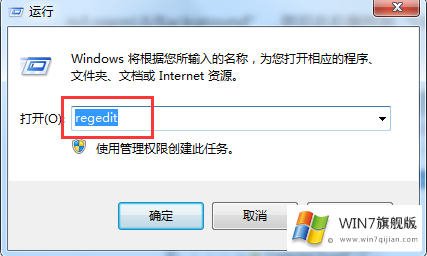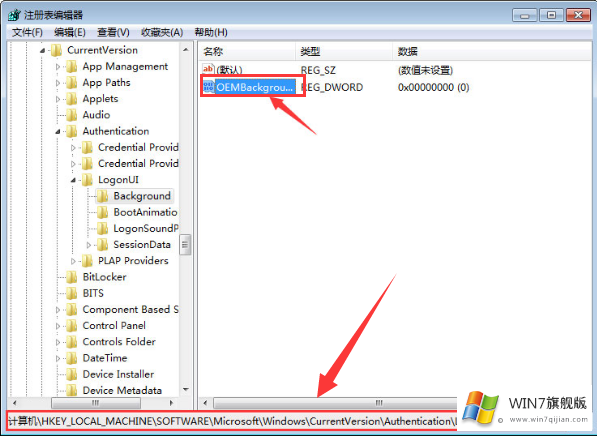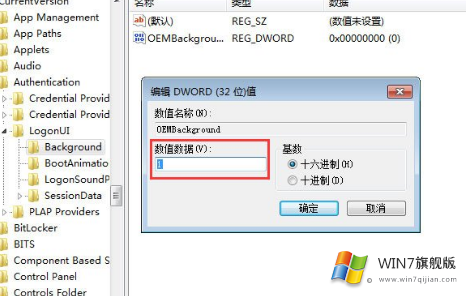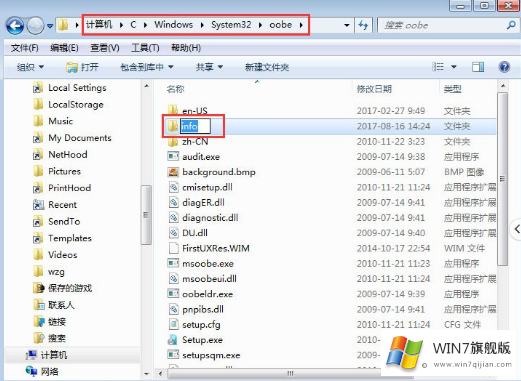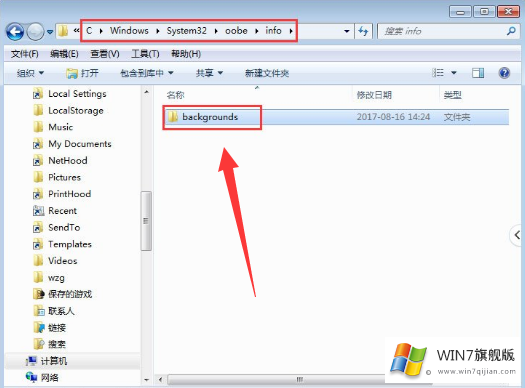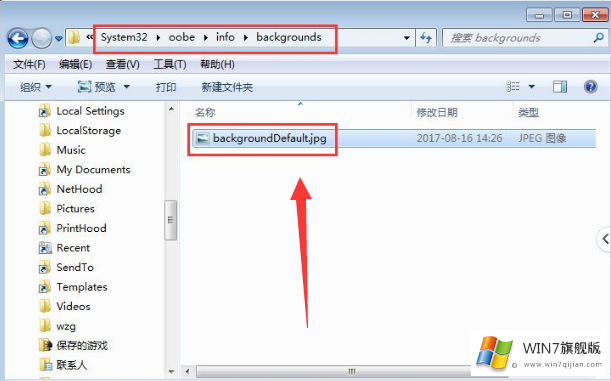Win7旗舰版怎么修改电脑登录界面
时间:2018-06-23 00:19:45
来源:www.win7qijian.com
作者:系统玩家
我们都知道,win7旗舰版系统鼠标右键桌面空白处有一个“个性化”设置,可以设置电脑的主题、桌面背景、窗口颜色以及屏幕保护程序等等。其实我们电脑的的登录界面也是可以更改的,每天看到同样的登录界面也是很枯燥的。下面小编教大家针对Win7旗舰版怎么修改电脑登录界面作一个详细的讲解。
步骤:
第一步:首先在运行窗口中复制并输入“regedit”,弹出注册表编辑器的窗口;
第二步:按照“HKEY_LOCAL_MACHINE/SOFTWARE/Microsoft/Windows/CurrentVersion/Authentication/LogonUI/Background”的路径展开,并在右边找到“OEMBackground”,然后修改其值为1(若右侧没有,就手动新建一个);
第三步:打开桌面图标“计算机”,按照“C盘/Windows/System32”的顺序找到“oobe”文件夹,在目录下创建一个名为“info”的文件夹,然后在“info”文件夹内新建一个文件夹,修改名称为“backgrounds”;
第四步:将我们准备的背景图片的像素大小设置为1042×768,格式为jpg,将图片保存到“backgrounds”文件夹内,并命名图片为backgroundDefault.jpg。
以上便是关于Win7旗舰版怎么修改电脑登录界面的具体步骤。喜欢电脑个性化设置的用户,按照以上步骤来试试手动修改自己的电脑登录界面吧!